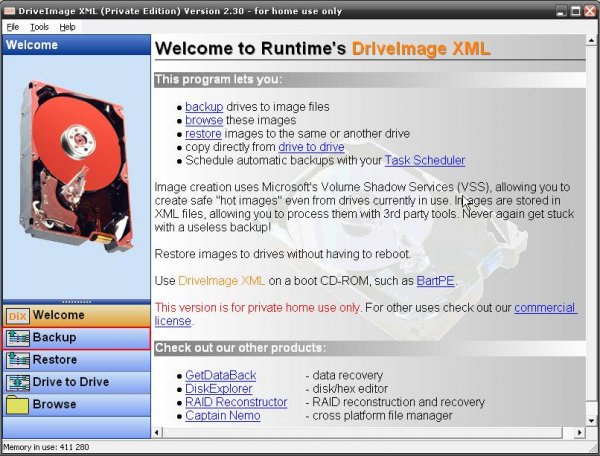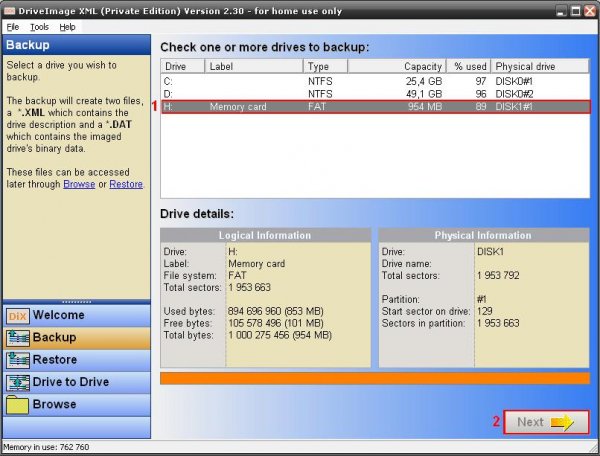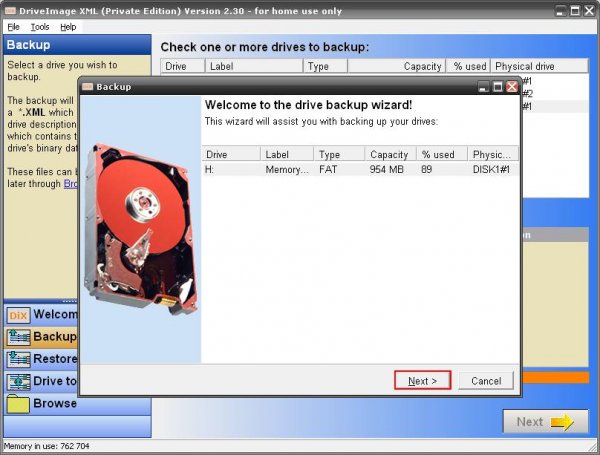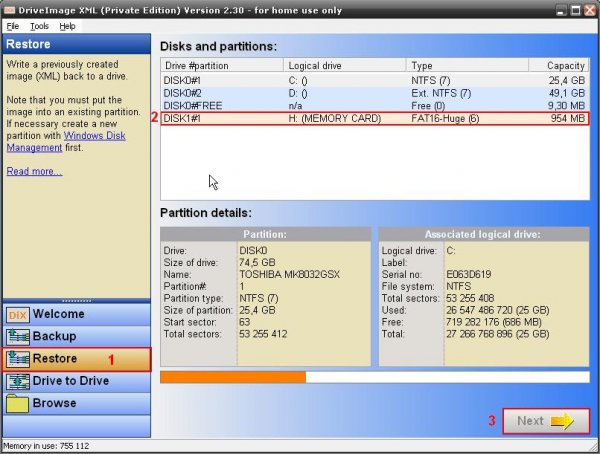- Опубликовано в категории: Компоненты ПК » Полезные статьи
- Просмотров: 879
 «Как зарезервировать данные с диска или сделать резервную копию раздела?» - таким вопросом озадачиваются многие пользователи ПК, которые используют «ерсоналки» более двух лет. Для чего это необходимо? Для того, чтобы в случае необходимости форматирования раздела (или переноса данных на новый диск) можно было успешно сохранить необходимую информацию.
«Как зарезервировать данные с диска или сделать резервную копию раздела?» - таким вопросом озадачиваются многие пользователи ПК, которые используют «ерсоналки» более двух лет. Для чего это необходимо? Для того, чтобы в случае необходимости форматирования раздела (или переноса данных на новый диск) можно было успешно сохранить необходимую информацию.
Платные программы вроде продуктов Acronis позволят Вам сделать точную копию любого раздела жесткого диска, будь то даже диск С. Но, такая программа стоит дорого, поэтому приходится пользоваться бесплатным аналогом вышеназванного «софта», а именно – DriveImage XML. Эта программа так же может сделать копию указанного вами раздела, и, при требовании, восстановить данные резервного копирования на указанный вами диск. Программа проста и не требует особых умений. В этой статье мы покажем, как сделать резервное копирование данных с флешки и восстановить их на эту же флешку.
Создание резервной копии
Итак, приступим к созданию резервной копии. Будем считать, что программу вы уже открыли (Пуск – Все программы – Runtime Software – DriveImage XML). Появилось главное окноп программы.
Ознакомившись с информацией главного окна переходим на вкладку «Backup».
Программа просит выбрать диск для резервного копирования. Так как в примере флешка, то выбираем именно ее (в других случаях можно выбрать любой диск), и жмем клавишу «Next».
В появившемся окне проверяем, какой диск выбрали. Если все верно – жмем «Next».
Первым делом выбираем место, куда будет сохраняться резервная копия диска. Далее вторым пунктом пишем имя файла резервной копии. 3-е – дополнительные опции («Raw mode» – для систем Linux, «Split large files» – разбивать большие файлы). 4 – это уровень компрессии (сжатия файлов), можно выставить уровни «Без компрессии», «Средняя компрессия» и «Высокая компрессия» (последнее занимает много времени). Выставив все настройки, нажимаем кнопку «Next».
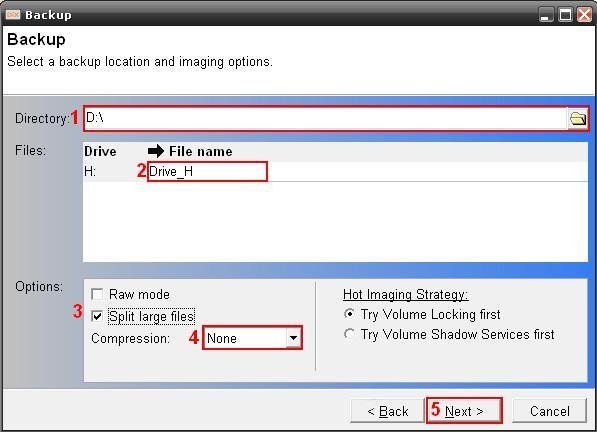
Все, процесс пошел. Ждем завершения копирования.

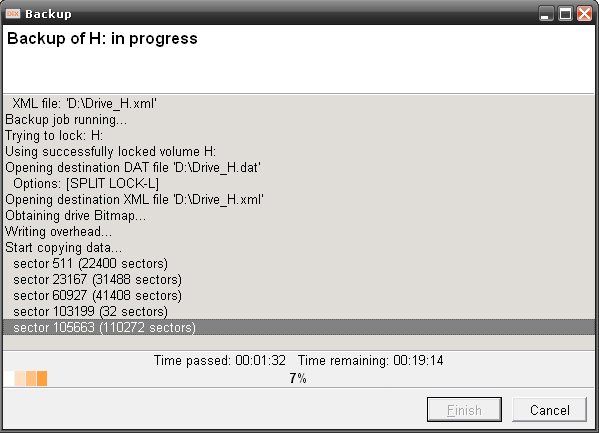
Бэкап диска H: завершен. Для закрытия этого окна можно нажать «ОК», или подождать 5 секунд – окно автоматически закроется.
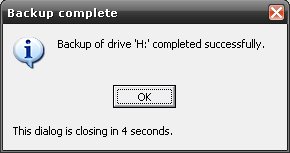
Нажимаем кнопку «Finish». Резервную копию USB-накопителя сделали.
Восстановление данных из резервной копии
После создания файла резервной копии рано или поздно появится такой случай, когда нужно будет восстановить данные, записанные в резервной копии. К примеру, утеря данных в разделе, форматирование раздела, перенос данных на новый жесткий диск – все это ситуации, в которых необходимо восстановление данных. Для того, чтобы программа перенесла данные из резервной копии в нужно место, действуем по нижеизложенному алгоритму.
Выбираем вкладку «Restore» (Восстановление), выбираем необходимый диск, требующий восстановления (в нашем случае флешка Memory Card), и переходим далее.
В этом окне нажатием на папочку открываем окно выбора файла и ищем *название_бэкапа*.xml там, где сохранили его при создании. Выбрав – жмем «Next» .
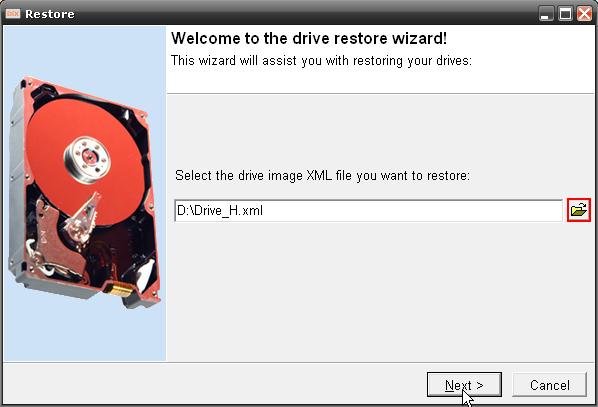
Выбираем раздел или диск, на который нужно восстановить данные из бэкапа. Жмем «Next» (Далее).
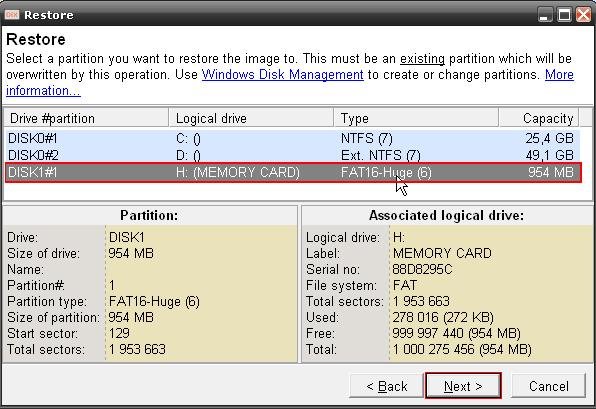
Нажимаем кнопку «Next» для начала восстановления данных.
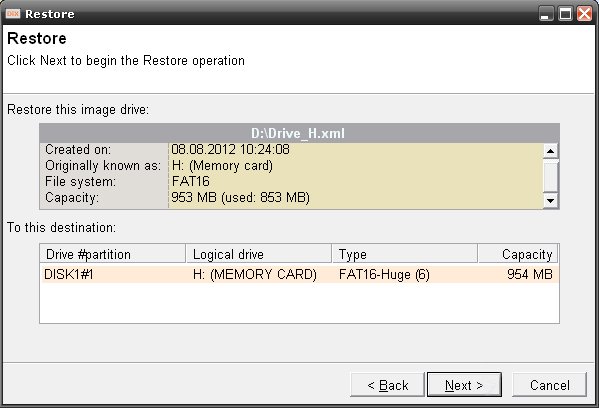
Выпадает вот такое окно. Ничего страшного, программа просто предупреждает, что все данные, которые хранились на диске (который требует восстановления данных), будут уничтожены. Если вы хотите продолжить восстановление – набираем требуемое слово и жмем «ОК».
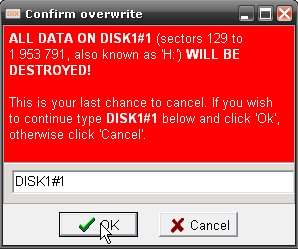
Программа спрашивает о методе записи данных. Выбираем «Да» – так будет оптимально.
- Категория: Компоненты ПК » Полезные статьи
 Восстановление информации, данных и пользовательских файловИнформация правит миром! И как не юли, пытаясь доказать обратное в эру цифровых технологий, сделать
Восстановление информации, данных и пользовательских файловИнформация правит миром! И как не юли, пытаясь доказать обратное в эру цифровых технологий, сделать Как отформатировать жесткий дискПри установке новой ОС или при каких-то сбоях в работе часто необходимо отформатировать жесткий
Как отформатировать жесткий дискПри установке новой ОС или при каких-то сбоях в работе часто необходимо отформатировать жесткий Настройка виртуальной памяти (pagefile.sys) и перенос файла на другой жестк ...Что такое Виртуальная память? Виртуальная память - это сочетание памяти ОЗУ и временного
Настройка виртуальной памяти (pagefile.sys) и перенос файла на другой жестк ...Что такое Виртуальная память? Виртуальная память - это сочетание памяти ОЗУ и временного Как отключить резервное копирование Windows 7В Windows 7 имеется возможность резервного копирования данных, которое позволяет сохранить файлы
Как отключить резервное копирование Windows 7В Windows 7 имеется возможность резервного копирования данных, которое позволяет сохранить файлы Как установить Windows XP на ноутбук/ПКУстановка Windows XP - первый серьезный шаг на пути к компьютерной грамотности. Операционная
Как установить Windows XP на ноутбук/ПКУстановка Windows XP - первый серьезный шаг на пути к компьютерной грамотности. Операционная